Installation von Visual Studio Code auf Linux – Eine umfassende Anleitung
Möchten Sie Microsoft Visual Studio Code unter Linux nutzen, sind sich aber unsicher, wie Sie vorgehen sollen? Dann ist dieser Ratgeber genau das Richtige für Sie! Wir zeigen Ihnen, wie Sie Visual Studio Code auf verschiedenen Linux-Distributionen einrichten.
Installationsanleitung für Ubuntu
Die Visual Studio Code Anwendung von Microsoft ist auch für Linux-Systeme, einschließlich Ubuntu, verfügbar. Um die App auf Ihrer Ubuntu-basierten Linux-Distribution zu installieren, besuchen Sie die offizielle VSC-Downloadseite und laden Sie das DEB-Paket herunter. Nach dem Download öffnen Sie eine Terminal-Sitzung und navigieren mit dem Befehl cd vom Home-Verzeichnis (~/) in den Ordner ~/Downloads.
Wichtig: Visual Studio Code ist nur für die 64-Bit-Version von Ubuntu verfügbar. Eine 32-Bit-Version wird von Microsoft nicht angeboten.
cd ~/Downloads
Führen Sie im Verzeichnis ~/Downloads den Befehl dpkg aus. Dieser startet die Paketinstallation auf Ihrem Ubuntu-System.
sudo dpkg -i code_*_amd64.deb
Während der Installation könnten Fehler auftreten, was aber nicht zwingend der Fall ist. Sollten Fehler auftreten, können diese durch Ausführen des Befehls apt install mit dem Parameter „-f“ behoben werden.
sudo apt install -f
Nach diesem Schritt sollte Visual Studio Code auf Ihrem Ubuntu System einsatzbereit sein.
Installationsanleitung für Debian
Da ein DEB-Paket bereitsteht, lässt sich Visual Studio Code auch problemlos unter Debian installieren. Jedoch müssen Debian-Nutzer eventuell zunächst die Softwarequelle von Drittanbietern aktivieren, da möglicherweise Abhängigkeiten fehlen oder veraltet sind.
Um die Softwarequelle zu aktivieren, öffnen Sie ein Terminal und erlangen Sie mit dem Befehl su Root-Rechte.
Hinweis: Wenn su nicht funktioniert, können Sie stattdessen sudo verwenden!
su -
oder
sudo -s
Nachdem Sie Root-Zugriff haben, laden Sie den Freigabeschlüssel mit dem Befehl curl herunter.
curl https://packages.microsoft.com/keys/microsoft.asc | gpg --dearmor > microsoft.gpg
Fügen Sie den Microsoft GPG-Schlüssel für den Root-Benutzer mit dem Befehl install hinzu.
install -o root -g root -m 644 microsoft.gpg /etc/apt/trusted.gpg.d/
Nachdem der GPG-Schlüssel eingerichtet ist, fügen Sie das Software-Repository hinzu.
sh -c 'echo "deb [arch=amd64] https://packages.microsoft.com/repos/vscode stable main" > /etc/apt/sources.list.d/vscode.list'
Nach dem Hinzufügen der neuen Softwarequelle müssen Sie das Paket „apt-transport-https“ installieren, da das Microsoft-Repository HTTPS verwendet und Debian diese Verbindungen nicht standardmäßig verarbeiten kann.
apt-get install apt-transport-https
Das HTTPS-Transportpaket ist nun in Apt/Apt-get aktiv. Führen Sie als Nächstes den Befehl update aus.
apt-get update
Abschließend installieren Sie Visual Studio Code auf Ihrem Debian-Linux-PC mit diesem Befehl:
apt-get install code
Installationsanleitung für Arch Linux
Visual Studio Code von Microsoft ist im AUR (Arch User Repository) verfügbar. Um es zu installieren, öffnen Sie ein Terminal und folgen Sie den untenstehenden Anweisungen.
Schritt 1: Installieren Sie die Pakete base-devel und git auf Ihrem Arch-System.
sudo pacman -S base-devel git
Schritt 2: Klonen Sie das Visual Studio Code AUR-Paket mit Git.
git clone https://aur.archlinux.org/visual-studio-code-bin.git
Schritt 3: Wechseln Sie in das Code-Verzeichnis.
cd visual-studio-code-bin
Schritt 4: Kompilieren Sie das Paket und installieren Sie es auf Ihrem Arch Linux-PC. Beachten Sie die Kommentare bei eventuellen Problemen.
makepkg -sri
Installationsanleitung für Fedora
Es gibt ein RPM-Repository für Microsoft Visual Code. Wenn Sie Fedora nutzen, können Sie dieses einrichten. Starten Sie dazu ein Terminal und erlangen Sie Root-Rechte mit su.
su –
Nachdem Sie Root-Rechte haben, richten Sie den GPG-Schlüssel des Repositorys ein.
rpm --import https://packages.microsoft.com/keys/microsoft.asc
Nach dem Import des Schlüssels aktivieren Sie das Repository.
sh -c 'echo -e "[code]nname=Visual Studio Codenbaseurl=https://packages.microsoft.com/yumrepos/vscodenenabled=1ngpgcheck=1ngpgkey=https://packages.microsoft.com/keys/microsoft.asc" > /etc/yum.repos.d/vscode.repo'
Führen Sie anschließend das DNF-Update aus.
sudo dnf check-update
Abschließend installieren Sie das Programm auf Fedora mit folgendem Befehl:
sudo dnf install code -y
Installationsanleitung für OpenSUSE
Das RPM-Repository, das auf Fedora funktioniert, kann auch auf OpenSUSE verwendet werden. Um dies zu ermöglichen, müssen Sie den GPG-Schlüssel importieren und das Repository Ihrem System hinzufügen.
rpm --import https://packages.microsoft.com/keys/microsoft.asc sh -c 'echo -e "[code]nname=Visual Studio Codenbaseurl=https://packages.microsoft.com/yumrepos/vscodenenabled=1ntype=rpm-mdngpgcheck=1ngpgkey=https://packages.microsoft.com/keys/microsoft.asc" > /etc/zypp/repos.d/vscode.repo'
Nachdem Repository und GPG-Schlüssel eingerichtet sind, installieren Sie Visual Studio Code auf OpenSUSE mit diesen Zypper-Befehlen:
zypper refresh zypper install code
Installationsanleitung mit Flatpak
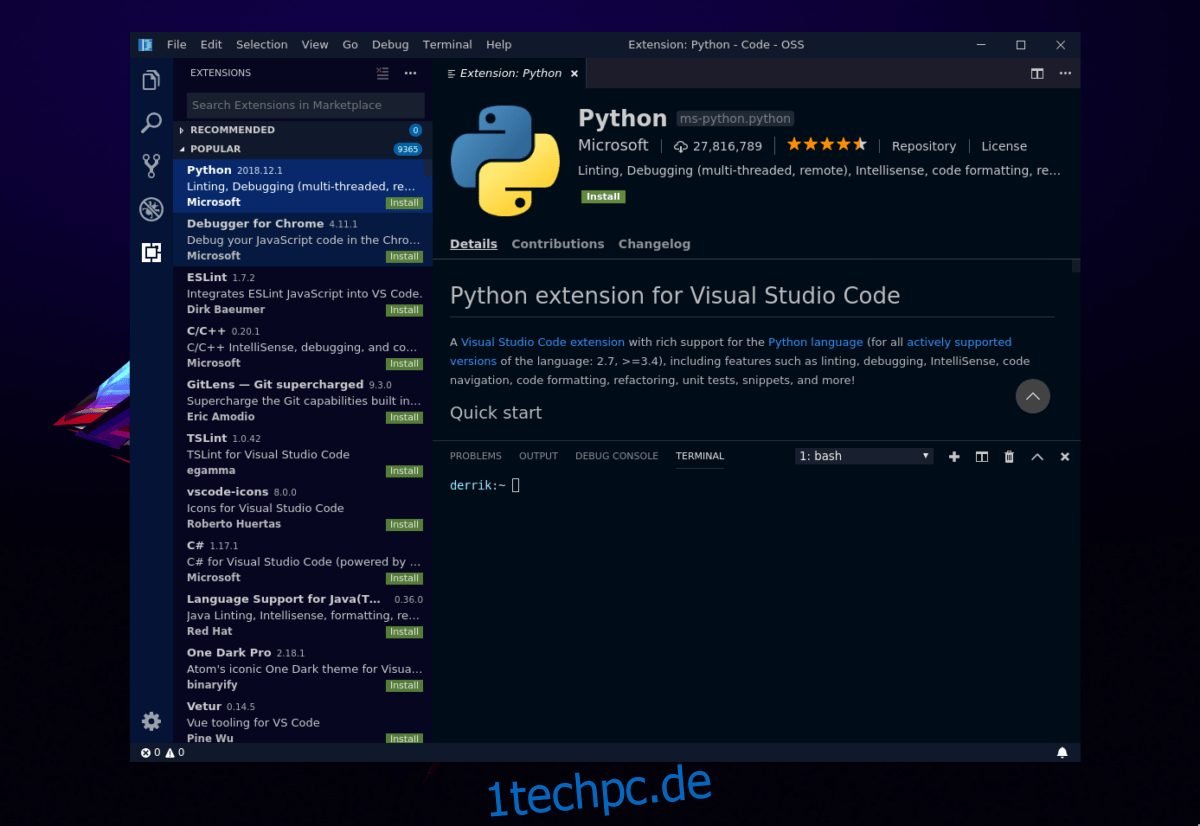
Visual Studio Code ist über Flatpak verfügbar, was die Installation auf fast jeder Linux-Distribution ermöglicht. Folgen Sie zunächst einer Anleitung, um Flatpak auf Ihrem System einzurichten. Geben Sie dann folgende Befehle ein, um die Installation durchzuführen.
flatpak install flathub com.visualstudio.code.oss flatpak remote-add --if-not-exists flathub https://flathub.org/repo/flathub.flatpakrepo
Installationsanleitung mit Snap
Visual Studio Code ist im Snap Store verfügbar. Folgen Sie zunächst einer Anleitung, um Snapd auf Ihrem System zu aktivieren. Geben Sie dann folgenden Befehl ein, um das Programm zu installieren.
sudo snap install vscode --classic